Der beliebte Total Commander kann FTP / FTPS auch über SSL mit einer verschlüsselten Verbindung benutzen. Damit dies funktioniert sind aber noch zusätzliche DLLs notwendig. Diese können aus Lizenzgründen aber nicht mit dem Total Commander zusammen geliefert werden. Ihr müsst sie selbst eurem System hinzufügen. Benötigt werden die DLLs von OpenSSL. Dateien: libeay32.dll und ssleay32.dll. Die 32 im Dateinamen soll euch nicht verwirren, auch wenn ihr ein 64bit System habt.
Wir gehen auch davon aus das ihr ein 64bit Windows System benutzt. Unter dem folgenden Link findet ihr den Download der notwendigen aktuellen DLLs: https://wiki.openssl.org/index.php/Binaries. Es gibt verschiedene Versionen, uns reicht die einfachste Version ohne Installer als ZIP Datei von https://indy.fulgan.com/SSL/.
Aktuelle Version: openssl-1.0.2r-x64_86-win64.zip
OpenSSL einrichten
Ihr entpackt die Dateien aus der ZIP Datei einfach in das Verzeichnis c:\windows\system (auf 32bit und auch 64bit Systemen). Das war bereits alles. Nun müsst ihr nur noch bei der Verbindung die FTPS auch unterstützt im Total Commander einen Haken bei SSL setzen.
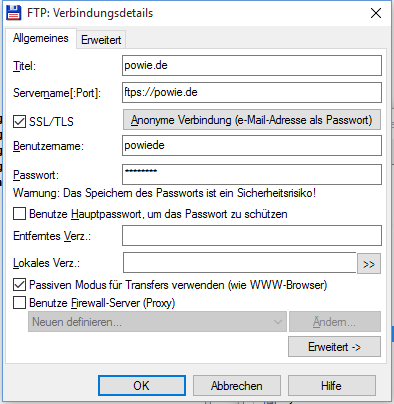

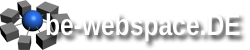
Man kann die beiden DLLs auch direkt ins Programmverzeichnis des Total Commander entpacken. Funktioniert genau so gut und vermeidet unnötigen Ballast im Windows-System-Verzeichnis.
Beste Grüße
Gerd
Hat bei mir nicht funktioniert (W10), ging nur mit der Variante das direkt ins System Verzeichnis zu legen.
Ich habe Windows 10 und bei mir hats nur funktioniert, wenn man die *.dlls dirket ins Programmverzeichnis kopiert. Im System-Verzeichnis gings nicht bei mir. Sehr interessant.
Von Ghisler gibt es jetzt auch ein SFTP-Plugin:
– Download „SFTP“ unter https://www.ghisler.com/dplugins.htm#dateisys
– ZIP-Datei entpacken (am Besten in den Programmordner von Total-Commander)
– in TC dann auf Konfigurieren – Einstellungen – Plugins
– im Bereich „Dateisystem-Plugins“ auf „Konfigurieren“ klicken und aus dem entpackten Ordner die Datei „sftpplug.wfx“ hinzufügen
Damit braucht man dann auch kein OpenSSL mehr (zumin. unter Windows 10).
Danke für diesen Eintrag und für Heise (https://www.heise.de/tipps-tricks/Total-Commander-Plugin-installieren-4240265.html#Kurzanleitung%20).
Bei mir ging SFTP im Total Commander nur so:
– Wechseln Sie in in die Netzwerkumgebung, dort werden Sie den Eintrag „SecureFTP“ finden.
– Mit F7 können Sie neue Einträge erstellen, mit Alt + Enter Einträge bearbeiten und mit Shift + F6 Einträge umbenennen.
– So können Sie Ihren Total Commander gesichert mit Ihrem Server kommunizieren lassen.
Quelle: https://praxistipps.chip.de/total-commander-sftp-einrichten-so-gehts_105244